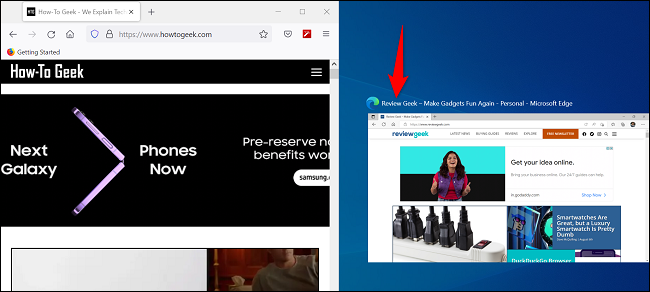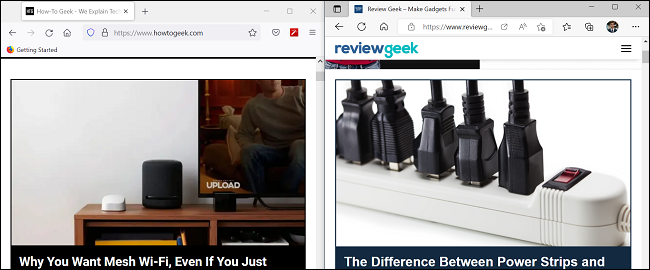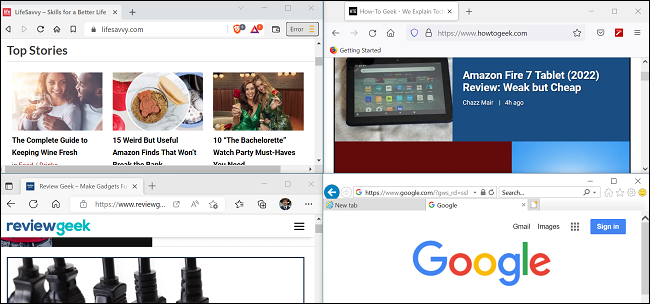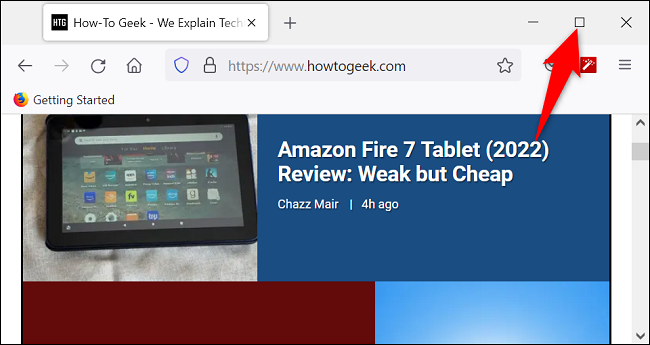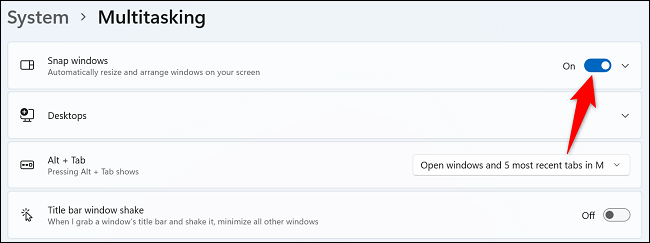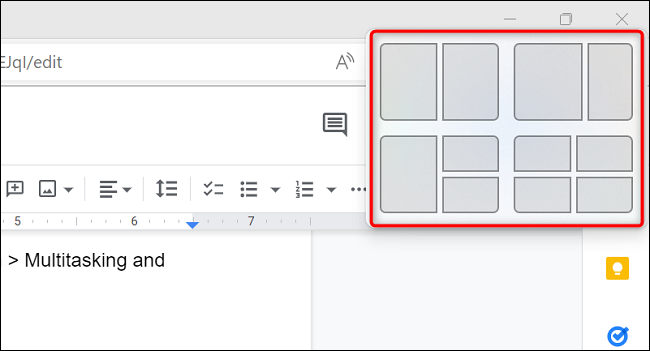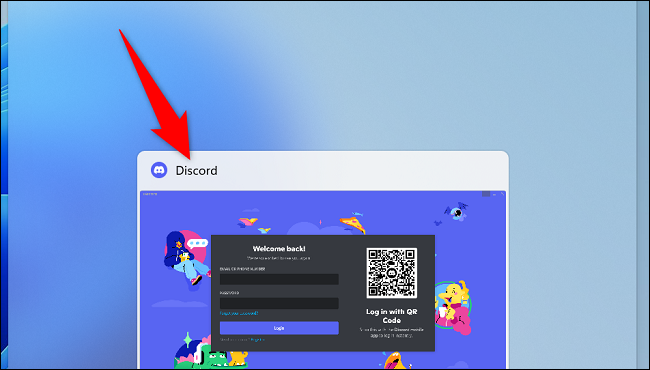Meriv çawa di Windows 10 û 11-ê de ekranê dabeş dike.
Bi taybetmendiya dîmendera dabeşkirinê di Windows 10 û Windows 11 de, hûn dikarin li ser dîmendera xwe gelek sepanan bi hevdemî bikar bînin. Hûn dikarin sepanan saz bikin Li alî û kujên ekranê. Em ê nîşanî we bidin ka meriv çawa vê taybetmendiya hilberîna Windows-ê bikar tîne.
Du away hene ku hûn dikarin dîmendera li ser PC-ya xwe parçe bikin. Yek rê jî kişandina pencereyên serîlêdanê ye û davêjin, awayê din bikar anîn e kurteya klavyeyê . Em ê rave bikin ka meriv çawa her du rêbazan bikar tîne.
Li ser Windows 10-ê ekranê dabeş bikin
Ji bo ku du sepanan di heman demê de li ser ekrana xwe bikar bînin, pêşî Herdu sepanan bixebitin . Piştre, li ser serîlêdana yekem bisekinin.
Bara sernavê ya sepana xweya yekem (ya bi vebijarkên "Kêmkirin" û "Girtî") kaş bikin ber bi kêleka ku hûn dixwazin sepana xwe bi cîh bikin. Mînakî, heke hûn dixwazin sepana xwe li milê çepê yê ekranê pîne bikin, barika sernavê ya sepanê ber bi çepê kaş bikin.
Windows dê nîşanî we bide ku gava hûn wê saz bikin dê sepana we çawa xuya bike. Di vê nuqteyê de, dev ji danûstendinê berdin, û sepana we dê li cîhê ku we hilbijart were saz kirin.
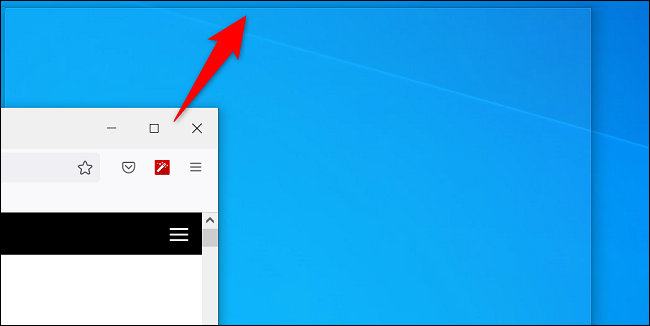
Li aliyê din ê serîlêdana yekem a sazkirî, hûn ê serîlêdanên xweyên din ên vekirî bibînin. Li vir, sepana ku hûn dixwazin bikar bînin hilbijêrin da ku nîvê din ê dîmendera xwe dagirin.
Windows dê serîlêdana duyemîn li aliyê din ê serîlêdana yekem saz bike.
Heke hûn dixwazin çar sepanan yekcar bikar bînin, sepana xweya yekem ber bi quncikek dîmendera xwe ve kaş bikin. Dûv re, serîlêdanên din kaş bikin quncikên mayî û Windows dê wan li wir saz bike.
Ji bo ku kurteya klavyeyê bikar bînin da ku dîmendera xwe perçe bikin, dema hûn di hundurê sepana yekem de bin, Windows + Tîra çepê bikirtînin da ku sepanê li milê çepê yê dîmendera xwe bixin, an jî Windows + Tîra rastê bikirtînin da ku sepanê li milê rastê yê xwe bixin. rûber.
Ji bo ku sepanan li quncikê bixin, du caran Windows + Tîra Çep an Windows + Tîra rastê bikirtînin. Dûv re, li gorî goşeya ku hûn dixwazin sepanê tê de saz bikin Windows + Tîra jorîn an Windows + Tîra jêrîn bikar bînin.
Dûv re, ji bo derketina ji moda perçe-ekranê, li barika sernavê ya serîlêdana xwe vebijarka Restore Down bikirtînin. Ev ê sepanê herî zêde bike, û wê ji dîmena dîmendera weya perçebûyî derxîne.
Û bi vî awayî hûn bi karanîna taybetmendiya Windows-ê ya çêkirî bi hevdemî bi gelek serlêdanan re dixebitin. pir bikêrhatî!
Li ser Windows 11-ê ekranê dabeş bikin
Heke hûn Windows 11-ê bikar tînin, hûn dikarin heman rêbazê ku li jor hatî destnîşan kirin bikar bînin da ku bigihîjin dîmendera dabeşkirî. Wekî din, hûn dikarin Taybetmendiya Snap Windows-ê ya çêkirî bikar bînin Ji bo ku zû serlêdanên xwe li quncikên cihêreng ên dîmendera xwe bixin.
Ji bo ku wê bikar bînin, pêşî, taybetmendiyê bi sernavê Settings> Pergal> Multitasking çalak bikin û li ser vebijarka Snap Windows-ê veguherînin.
Dema ku hûn amade ne ku ekranê parçe bikin, li ser klavyeya xwe Windows + Z bikirtînin. Li quncika jorîn-rastê ya dîmendera xwe, hûn ê cûrbecûr sêwirana ekranê bibînin ku hûn ji wan hilbijêrin. Li vir, li ser sêwirana ku hûn dixwazin serîlêdanên vekirî saz bikin bikirtînin.
Windows 11 dê sepana weya heyî di sêwirana hilbijartî de saz bike. Dûv re ew ê ji we bipirse ku hûn serîlêdanên din hilbijêrin da ku cîhên mayî yên di sêwirana bijartî de dagirin.
Dûv re hûn dikarin bi hemî serîlêdanên xweyên vekirî re bixebitin mîna ku ew bi rengek ferdî li ser cîhaza we dixebitin. Hizkirin!
We dizanibû ku hûn dikarin ekranê li ser cîhazan parçe bikin Android و iPad و Chromebook jî? Ji rêberên me re binihêrin ku hûn çawa bikin.
En.wiktionary.org المصدر (Noun) https://www.howtogeek.com/